谷歌浏览器收藏栏怎么显示出来?我们在使用谷歌浏览器的时候可以将经常访问的网页加入至收藏夹里,这样就可以方便我们下次打开了,非常节省效率,不过很多小伙伴在使用谷歌浏览器的时候经常找不到收藏夹在哪里,这个时候我们可以将收藏栏显示出来。本篇文章就给大家带来谷歌浏览器调出收藏栏具体方法,感兴趣的朋友千万不要错过了。
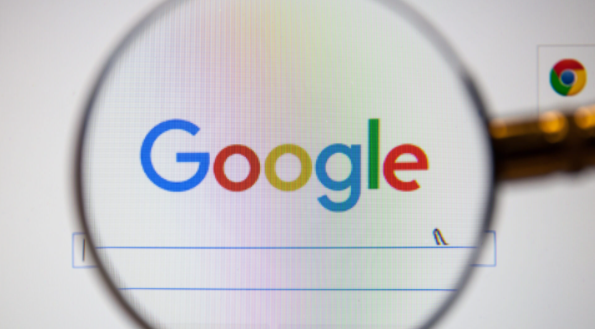
1、打开谷歌浏览器,可以看到界面上方没有显示书签栏,如图所示。
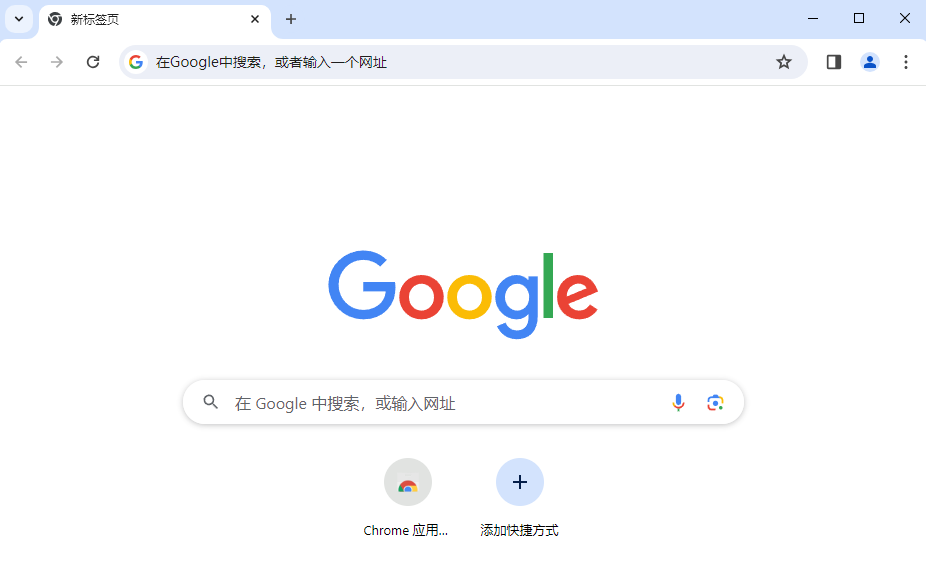
2、方法1.在界面右上方点击三个点图标后在子选项中点击“书签”——“显示书签栏”,可以看到快捷键是ctrl+shift+B,后续可以直接使用快捷键操作,如图所示。
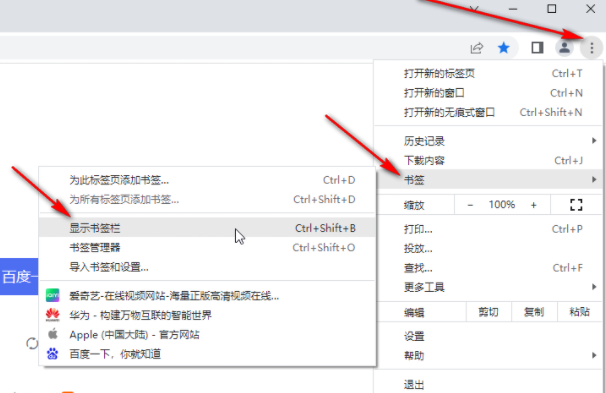
3、就可以看到成功调出书签栏了,点击其中的某一个网页就可以快速进行访问了,如图所示。
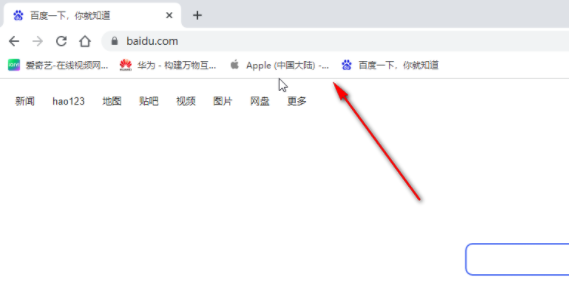
4、方法2.在界面右上方点击三个点图标后点击“设置”,如图所示。
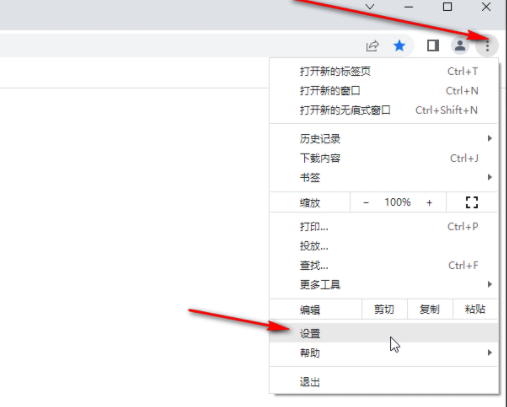
5、进入设置视图后,在界面左侧点击切换到“外观”,然后点击开启“显示书签栏”就可以了,如图所示。
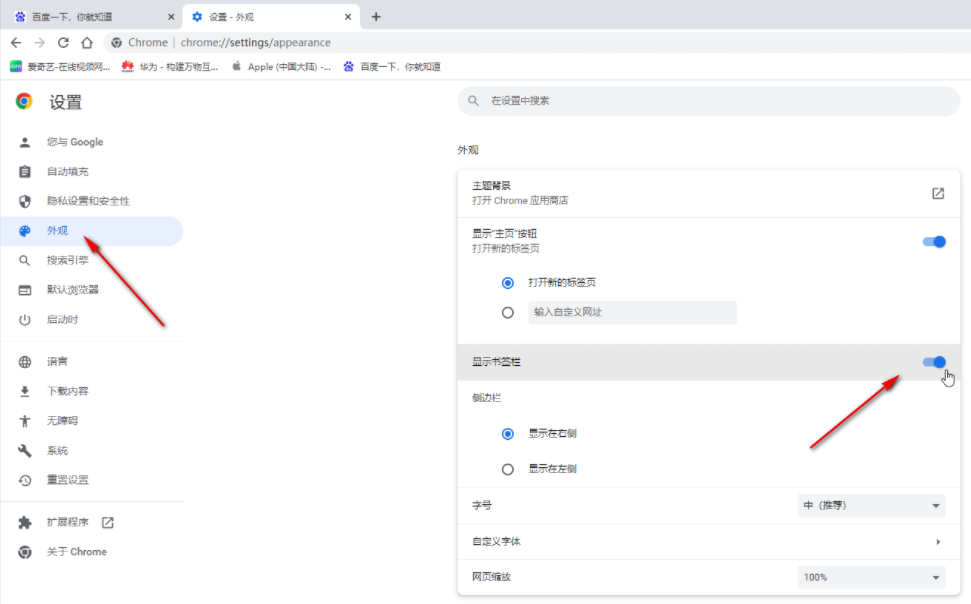
上述就是【谷歌浏览器收藏栏怎么显示出来?谷歌浏览器调出收藏栏具体方法】的所有内容啦,希望能够给大家带来帮助。
